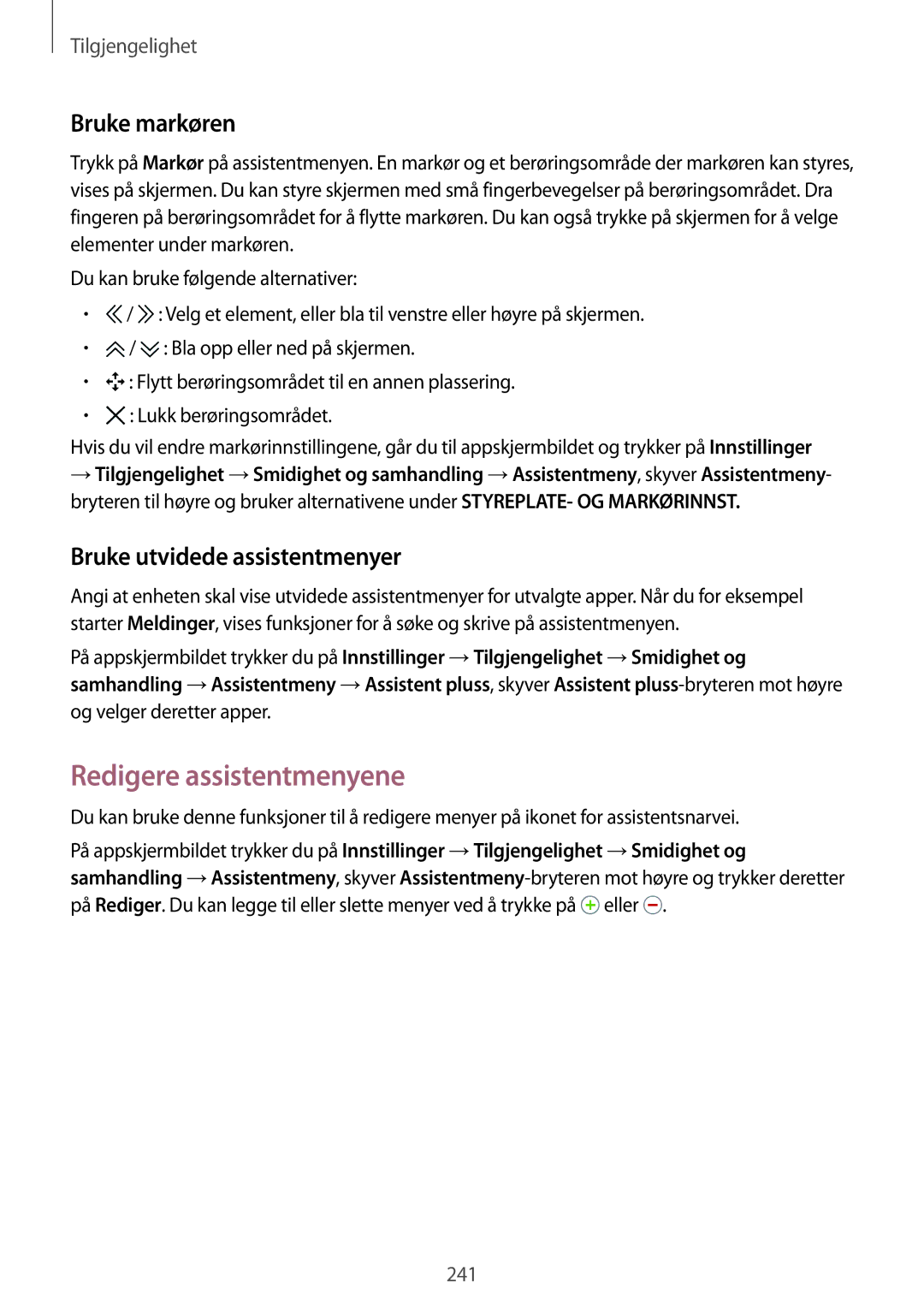Tilgjengelighet
Bruke markøren
Trykk på Markør på assistentmenyen. En markør og et berøringsområde der markøren kan styres, vises på skjermen. Du kan styre skjermen med små fingerbevegelser på berøringsområdet. Dra fingeren på berøringsområdet for å flytte markøren. Du kan også trykke på skjermen for å velge elementer under markøren.
Du kan bruke følgende alternativer:
•![]() /
/ ![]() : Velg et element, eller bla til venstre eller høyre på skjermen.
: Velg et element, eller bla til venstre eller høyre på skjermen.
•![]() /
/ ![]() : Bla opp eller ned på skjermen.
: Bla opp eller ned på skjermen.
•![]() : Flytt berøringsområdet til en annen plassering.
: Flytt berøringsområdet til en annen plassering.
•![]() : Lukk berøringsområdet.
: Lukk berøringsområdet.
Hvis du vil endre markørinnstillingene, går du til appskjermbildet og trykker på Innstillinger
→Tilgjengelighet →Smidighet og samhandling →Assistentmeny, skyver Assistentmeny- bryteren til høyre og bruker alternativene under STYREPLATE- OG MARKØRINNST.
Bruke utvidede assistentmenyer
Angi at enheten skal vise utvidede assistentmenyer for utvalgte apper. Når du for eksempel starter Meldinger, vises funksjoner for å søke og skrive på assistentmenyen.
På appskjermbildet trykker du på Innstillinger →Tilgjengelighet →Smidighet og samhandling →Assistentmeny →Assistent pluss, skyver Assistent
Redigere assistentmenyene
Du kan bruke denne funksjoner til å redigere menyer på ikonet for assistentsnarvei.
På appskjermbildet trykker du på Innstillinger →Tilgjengelighet →Smidighet og samhandling →Assistentmeny, skyver ![]() eller
eller ![]() .
.
241